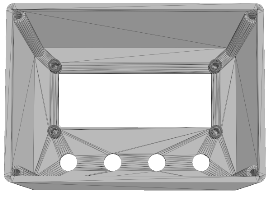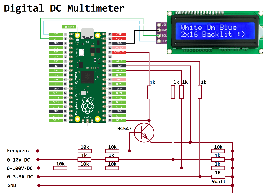Raspberry Pico Multimeter - Home of Manuel Magninch
Hauptmenü:
- Homepage
- Tesla
- Eigenbau
- Elektronik
-
Controller
- PIC-Controller
- Raspberry Pico Install
- Raspberry Pico InternTemp
- Raspberry Pico Servo Thermometer
- Raspberry Pico Servo
- LCD I2C Python
- Raspberry Pico Barometer
- Raspberry Pico Multimeter
- Raspberry Pico DCF77 Uhr
- Raspberry Metal Detector
- Raspberry Pico IR Decoder
- Raspberry Pico EEprom 24C
- Raspberry Pico NTC
- Raspberry Pico Erbeben Sensor
- Raspberry PI RC-ADC
- Blog
- Kontakt
Raspberry Pico Multimeter
Controller
Multimeter - DC Multimeter mit LCD MMD0326
Für ein paar wenige Bazzen lässt sich heute ein einfaches Multimeter bauen. Der Raspberry PICO hat drei Analoge 12Bit Eingänge die zum Messen super geeignet sind. Als Anzeige dient ein Display LCD-2x16 Zeichen mit I2C Kontroller Schnittstelle. Das Multimeter wurde so geplant, dass möglichst wenig Bauteile notwendig sind. Mit ein paar Vorwiderständen lässt sich eine DC-Spannung und die Frequenz messen und anzeigen. Als Zusatz wird die Welligkeit der DC-Spannung angezeigt und bei weiter ist ein Pulszähler vorhanden. Das Messgerät kommt ohne Bedienknöpfe aus.
Ein High-Light ist der Pulszähler, da gibt es hunderte von Anwendungen. Es können Teile gezählt werden, Umdrehungen beim Spulen bewickeln erfasst werden, Besucher (Personen) zählen, und diverse weitere Ereignisse. usw... Geeignet für diverse Schaltgeber wie Schalter, Reed-Magnet-Schalter, Optisch, Lichtschranke, Induktiv, Kapazitiv, IR, . . .
Oder mit einem Lautsprecher (Als Mikrofon) zum stimmen des Musikinstruments z.B. der Gitarre
Für ein paar wenige Bazzen lässt sich heute ein einfaches Multimeter bauen. Der Raspberry PICO hat drei Analoge 12Bit Eingänge die zum Messen super geeignet sind. Als Anzeige dient ein Display LCD-2x16 Zeichen mit I2C Kontroller Schnittstelle. Das Multimeter wurde so geplant, dass möglichst wenig Bauteile notwendig sind. Mit ein paar Vorwiderständen lässt sich eine DC-Spannung und die Frequenz messen und anzeigen. Als Zusatz wird die Welligkeit der DC-Spannung angezeigt und bei weiter ist ein Pulszähler vorhanden. Das Messgerät kommt ohne Bedienknöpfe aus.
Ein High-Light ist der Pulszähler, da gibt es hunderte von Anwendungen. Es können Teile gezählt werden, Umdrehungen beim Spulen bewickeln erfasst werden, Besucher (Personen) zählen, und diverse weitere Ereignisse. usw... Geeignet für diverse Schaltgeber wie Schalter, Reed-Magnet-Schalter, Optisch, Lichtschranke, Induktiv, Kapazitiv, IR, . . .
Oder mit einem Lautsprecher (Als Mikrofon) zum stimmen des Musikinstruments z.B. der Gitarre
Das Mini-Projekt Multimeter - Es wurde versucht alles auf dem günstigsten und einfachsten Niveau zu realisieren. Daher ist ist das Gerät nicht überdurchschnittlich präzise. Es sind keine Schutzschaltungen der Eingänge vorhanden. Die einzige Schutzsschaltung sind die im Raspberry PICO integrierten Schutzdioden aller Eingänge nach GND und nach Vcc. Mit den Vorwiderständen zu den Eingängen ist damit eine minimale Schutzeinrichtung vorhanden.
Die Daten: Display mit 2x16 Zeichen und Hintergrundlicht, Stromversorgung per USB, Datenausgabe zur Aufzeichnung per USB. Die Messwerte werden alle 2 Sekunden neu erfasst und aktualisiert. Vertrieb: https://shop.citysun.ch/search?search=barometer
Die Daten: Display mit 2x16 Zeichen und Hintergrundlicht, Stromversorgung per USB, Datenausgabe zur Aufzeichnung per USB. Die Messwerte werden alle 2 Sekunden neu erfasst und aktualisiert. Vertrieb: https://shop.citysun.ch/search?search=barometer
Technische Daten:
Eingang1: DC 0-10V (Auflösung: 5mV, Toleranz: +-1%, Impedanz: 2-3kR)
Eingang2: DC 0-100V (Auflösung: 50mV, Toleranz: +-1%, Impedanz: 20-30kR)
Eingang3: DC 0-3.3A (Auflösung: 2mA, Toleranz: +-2%, Shunt: 1R)
Eingang4: Frequenz 0-10MHz (Messzyklus: 1 Sekunde, Impedanz: 2-3kR, Empfindlichkeit: +1.5-10V)
Eingang4: Puls-Zähler 0-4'294Mio, (Reset durch Restart)
Bedienung: Keine
Teile Liste:
Controller RaspBerry PICO S80929
LCD Display 2x16 S81258
Gehäuse 10x7x5.5cm 3D LCD-Case-2x16.stl
Controller RaspBerry PICO S80929
LCD Display 2x16 S81258
Gehäuse 10x7x5.5cm 3D LCD-Case-2x16.stl
8x Schraube M3x5 Rundkopf
Python Script Barometer main.py V0.00
Python Script Barometer main.py V0.00
Wenn auf dem Display nichts erscheint, so
den Kontrast, mit dem Potentiometer auf
der Rückseite des Displays, einstellen.
den Kontrast, mit dem Potentiometer auf
der Rückseite des Displays, einstellen.
Rückfragen & Support: Support@Clinch.ch
Anschluss des LCD Displays je mit I2C Schnittstelle an einen Raspberry Pico:
RaspBerry PICO <-> LCD 2x16 zeichen mit I2C
Pico-Pin1 GP0 <-> LCD-SDA (GP0 mit 0/3.3V Logik LCD&BMP)
Pico-Pin2 GP1 <-> LCD-SDL (GP1 mit 0/3.3V Logik LCD&BMP)
Pico-Pin36 3.3V <-> (LCD-VCC) BMP280 mit 3.3V (ev. auch LCD mit 3.3V)
Pico-Pin39 3.3V <-> LCD-VCC LCD mit 5.0V (Ev. braucht das LCD 3.3V)
I2C Adresse 0x27 Im Python Script hinterlegt
# Widerstände: 4.7kR von SDA nach +3.3V, 4.7kR von SCL nach +3.3V sind beim Pico nicht zwingend
Anschluss der Messeingänge am Raspberry Pico:
# Inputs: ADC0: GP26 (PICO-Pin:31), ADC1: GP27 (PICO-Pin:32), ADC2: GP28 (PICO-Pin:34)
Eingang_0-10V (ADC0): -> 1kR + 1kR X 1kR -> GND, X -> 1kR -> GP26
Eingang_0-100V (ADC1): -> 10kR + 10kR +10kR X 1kR -> GND, X -> 1kR -> GP27
Eingang_0-3.3A (ADC2): -> X 1R-5W -> GND, X -> 1kR -> GP28
Eingang_Frequenz (GP16): -> 10kR + 10kR X 10kR -> GND, X -> Basis BC547, Kollektor nach -> XX -> 10kR -> Vcc, XX -> 10kr -> GP16
Zusammenbau: Für den Anschluss des Displays nehmen wir ein 4 Adriges Kabel mit einseitig 4 Stift Buchsen. Die offenen Kabel enden werden, gem. obigem Schema, direkt an die Pins des Raspberry PICO angelötet. Nun muss die Betriebssoftware auf den PICO geladen werden. Z.B. mit der Software Thonny (Die Beschreibung von Thonny ist in einem separaten Artikel, falls notwendig, beschrieben). Beim Bausatz ist der Kontroller bereits mit der passenden Software geladen. Das Gehäuse kann selber mit einem 3D-Drucker erstellt werden, oder Sie können ein beliebiges Gehäuse verwenden. Der 3D-Druck, mit den obigen Druckdaten, dauert mehrere Stunden da die Wandstärke mit 2.5mm relativ dick ist - dafür stabil. Beachten: Teils LCDs werden mit 3.3V betrieben, andere benötigen 5.0V - Bitte kontrollieren
Auf der zweiten Zeile links wird die Frequenz angezeigt und rechts der Pulszähler. Der Pluszähler wird wie das Display alle 2 Sekunden aktualisiert (Damit ein Ablesen möglich ist). Der Pulszähler kann nicht zurückgesetzt werden. Zum Rücksetzen des Pulszählers muss das Gerät neu gestartet werden (USB Stromzuführung unterbrechen). Der Puls-Zähler zählt von 0 bis 2^32-1 (ca. bis 4'295 Mio) und startet dann wieder mit 0
Datenausgabe: Wer die Messwerte speichern und weiter verarbeiten möchte, kann die Daten via USB Anschluss, der ein COM Gerät bereitstellt, abholen und aufzeichnen. Das Datenformat ist CSV, eine Zeile pro Messung
Beispiel Messdaten: U1= 2.345 V; r1= 0.123 V; U2= 23.45 V; r2= 0.123 V; A1= 1.23 A; a1= 0.123 A; f= 2345 Hz; p= 2345 Count;
Es wird alle 2 Sekunden eine Zeile gesendet. Jede Zeile ist maximal 112 Zeichen lang inkl. CR,LF
Störungsbehebung: Als erstes prüfen ob die LED auf dem Raspberry PICO nach dem einschalten der Stromversorgung 0.1 Sek. auf blinkt.
Störungsbehebung: Als erstes prüfen ob die LED auf dem Raspberry PICO nach dem einschalten der Stromversorgung 0.1 Sek. auf blinkt.
LED blinkt nicht: Das Python Programm ist nicht installiert oder ist nicht als main.py benannt (für Autostart) alles klein schreiben.
LED blinkt 1x 0.5 Sek: Das Python Programm ist installiert und startet.
LED blinkt 2x 0.2Sek & Pause 2.0 Sek.: Der LCD I2C Kontroller wurde nicht gefunden.
LED blinkt alle 2 Sekunden & nichts auf dem Display: Der Kontrast oder die Helligkeit vom LCD ist zu gering (Potentiometer anpassen)
LCD Schrift zu schwach: Das LCD wird mit 3.3V anstatt 5.0V betrieben